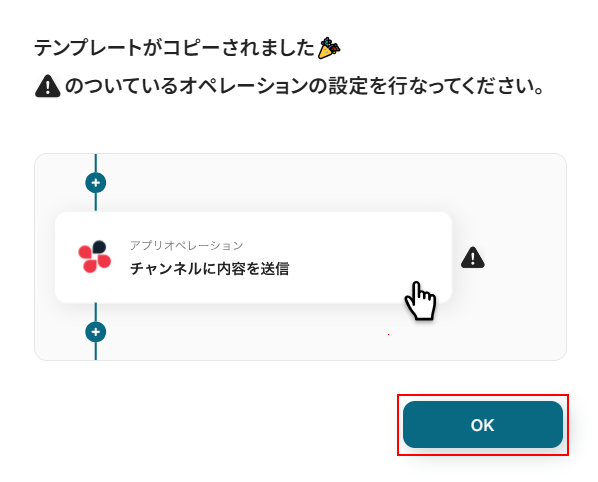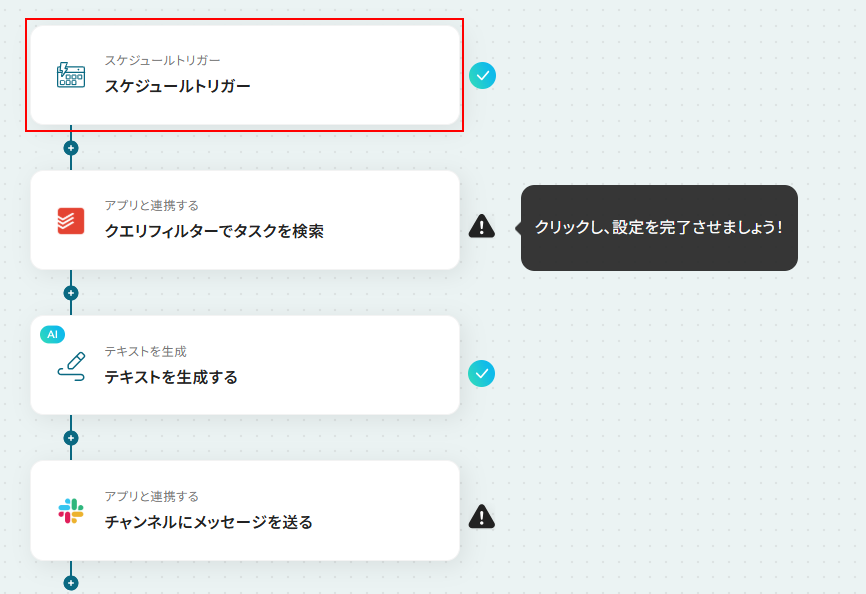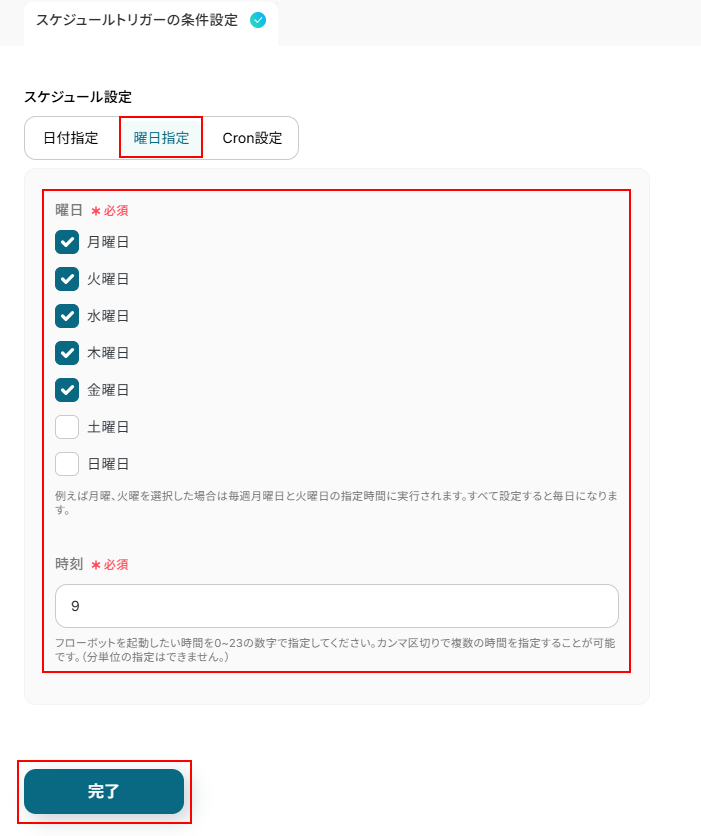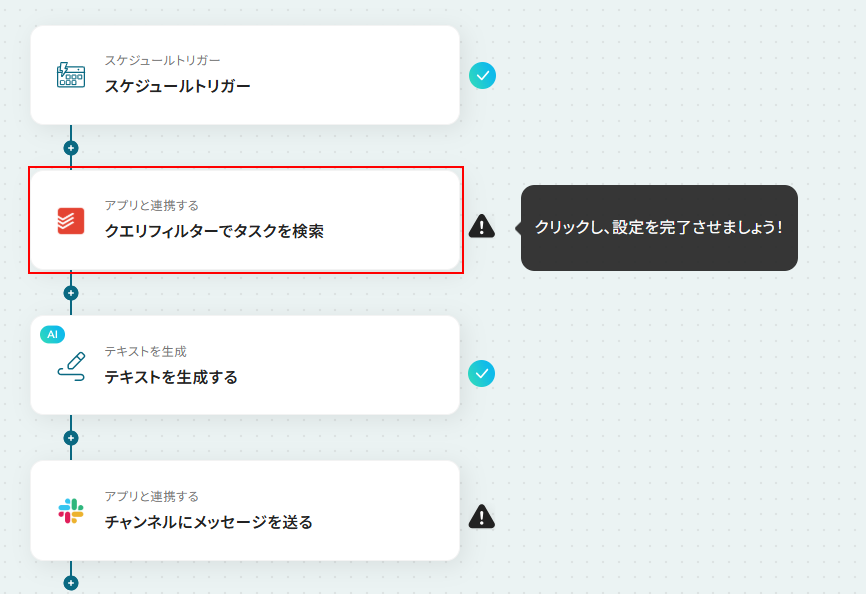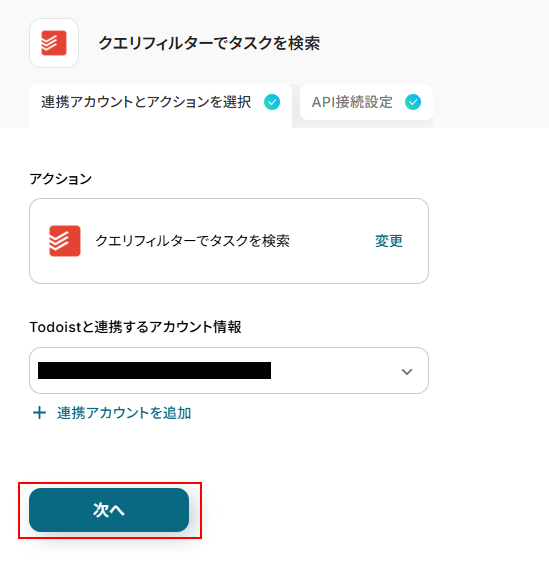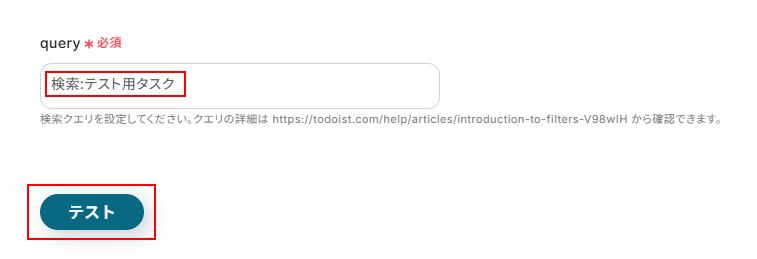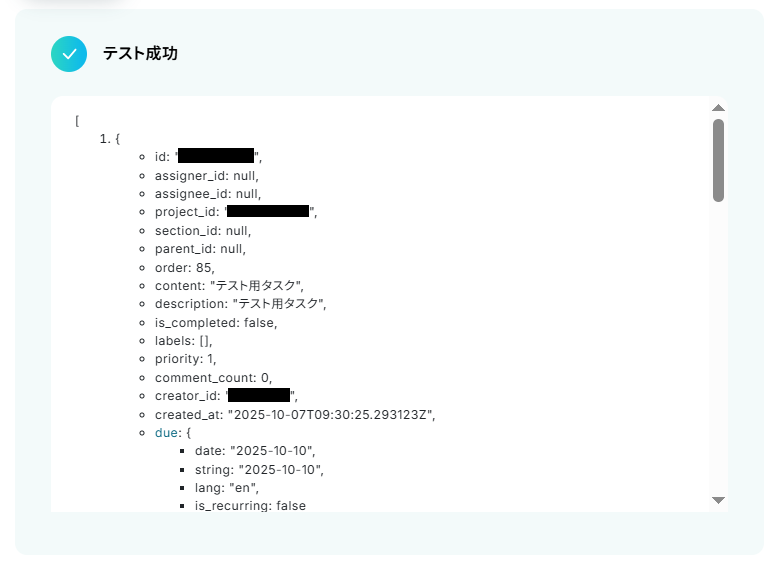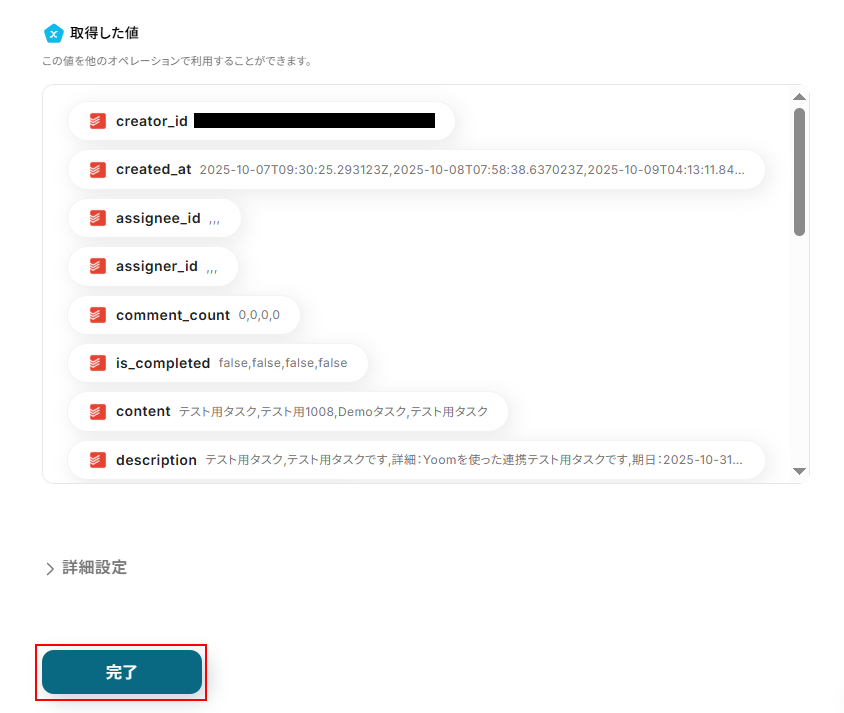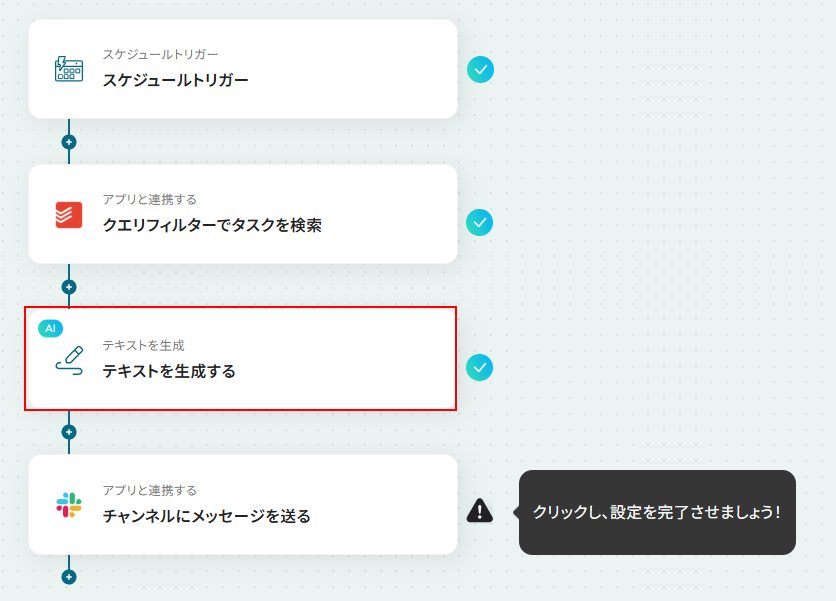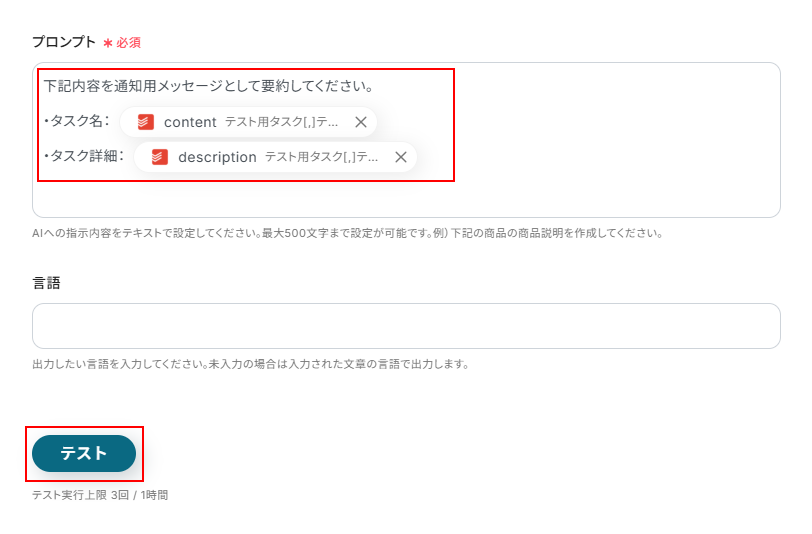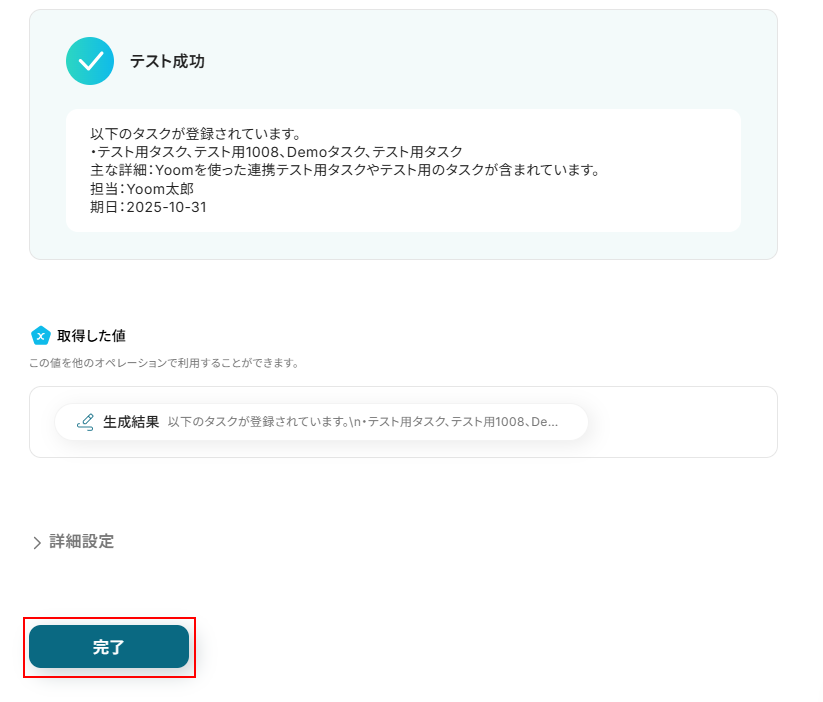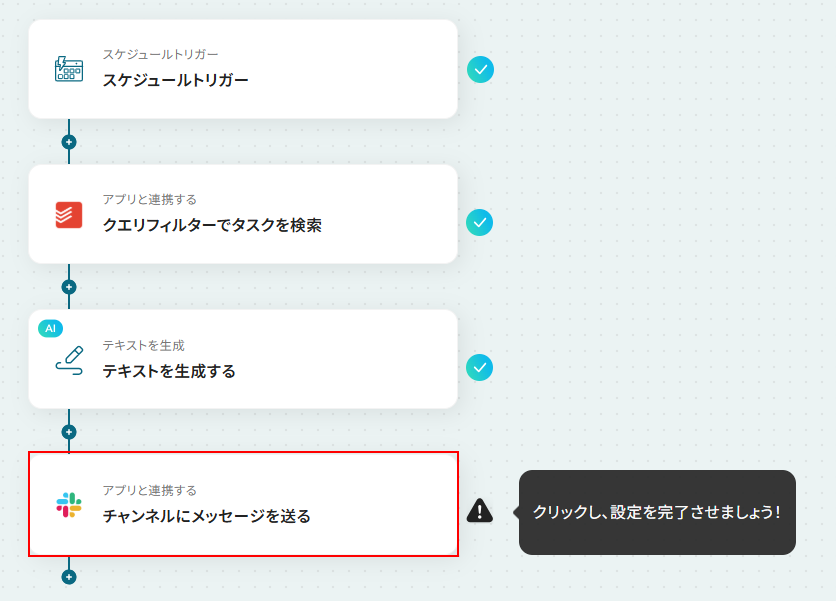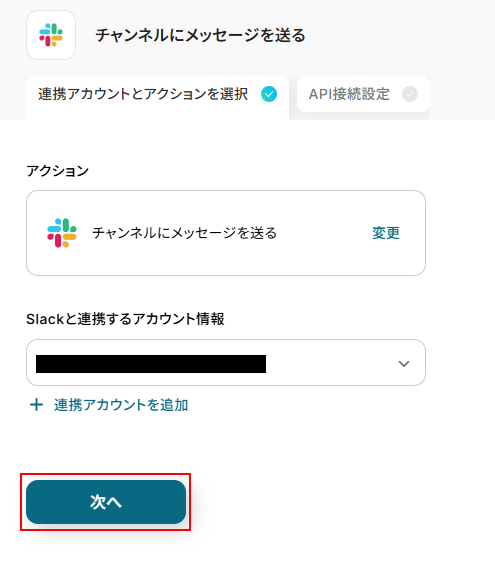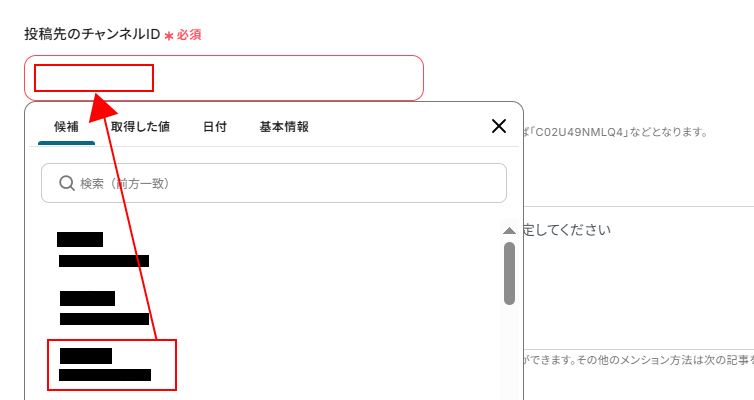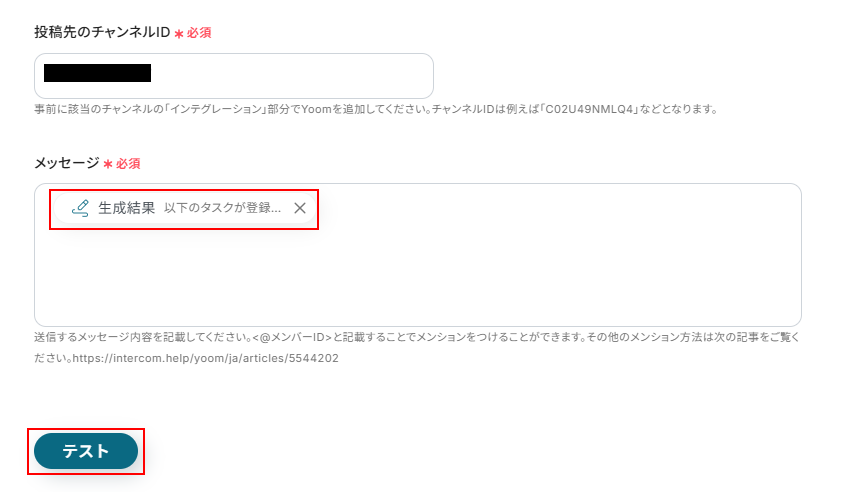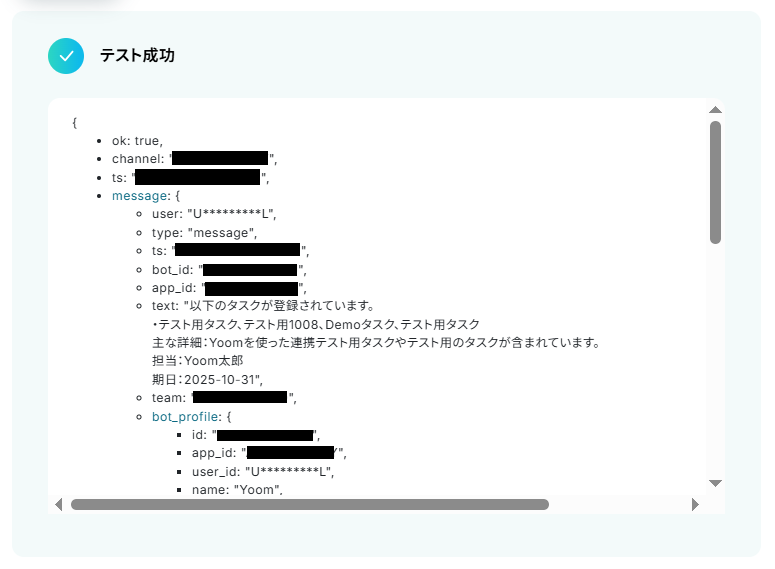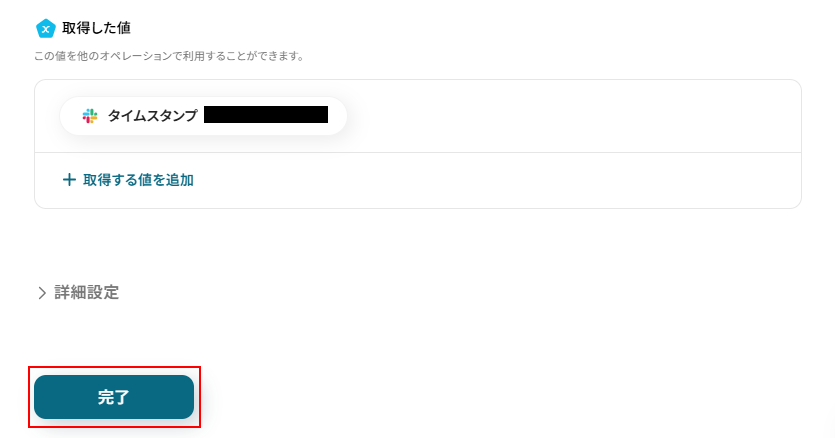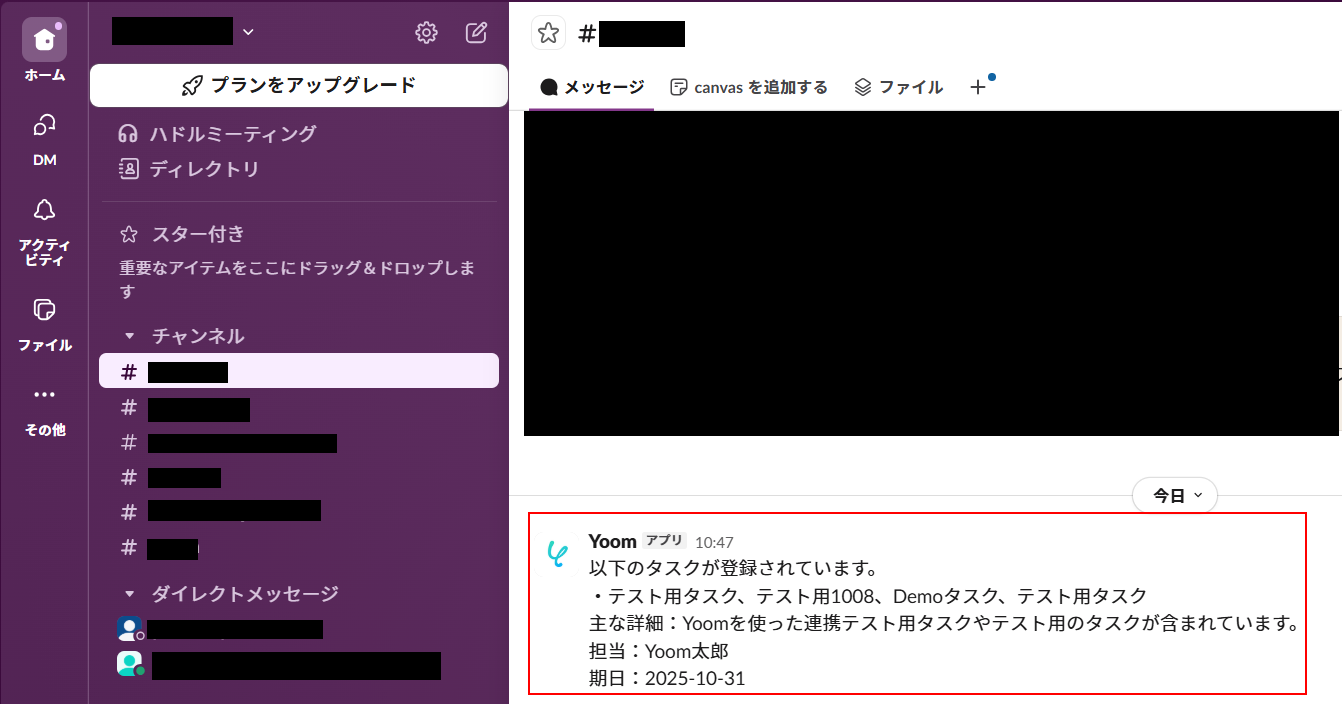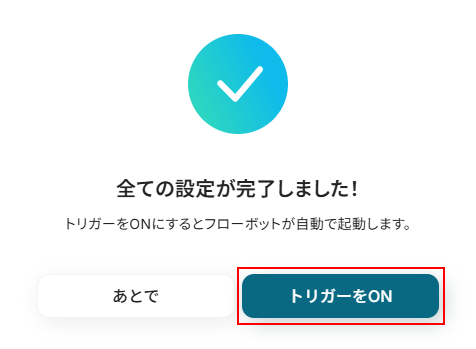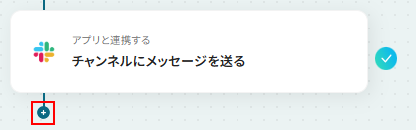定期的にTodoistでクエリフィルターからタスクを検索し、AIで要約後Slackで通知する
試してみる
■概要
Todoistで特定の条件に合致するタスクを手動で検索し、チームに進捗を共有する作業に手間を感じていませんか?
このワークフローを活用すれば、スケジュールに合わせて定期的にTodoistのタスクをフィルター クエリで自動検索し、その結果をAIが要約してSlackへ通知します。
タスクの進捗確認や報告業務を効率化し、プロジェクト管理を円滑に進めることが可能です。
■このテンプレートをおすすめする方
・Todoistのフィルター クエリを使い、定期的なタスク確認を手作業で行っている方
・検索したタスクの内容を要約し、Slackなどでチームに共有しているプロジェクトリーダーの方
・タスクの進捗状況の確認や報告業務の抜け漏れを防ぎ、効率化したいと考えている方
■注意事項
・Todoist、SlackのそれぞれとYoomを連携してください。
定期的にTodoistでクエリフィルターからタスクを検索し、AIで要約後Slackで通知する
試してみる
■概要
Todoistで特定の条件に合致するタスクを手動で検索し、チームに進捗を共有する作業に手間を感じていませんか?
このワークフローを活用すれば、スケジュールに合わせて定期的にTodoistのタスクをフィルター クエリで自動検索し、その結果をAIが要約してSlackへ通知します。
タスクの進捗確認や報告業務を効率化し、プロジェクト管理を円滑に進めることが可能です。
■このテンプレートをおすすめする方
・Todoistのフィルター クエリを使い、定期的なタスク確認を手作業で行っている方
・検索したタスクの内容を要約し、Slackなどでチームに共有しているプロジェクトリーダーの方
・タスクの進捗状況の確認や報告業務の抜け漏れを防ぎ、効率化したいと考えている方
■注意事項
・Todoist、SlackのそれぞれとYoomを連携してください。
「Todoistで特定の条件に合うタスクを定期的に確認するのが面倒…」
「フィルターで抽出したタスクの状況をチームに共有するために、毎回手作業でまとめている…」
このように、Todoistの便利なフィルター機能を活用しきれず、タスク管理や報告業務に手間を感じていませんか?
もし、Todoistのフィルタークエリを使って特定のタスクを定期的に自動抽出し、その結果をAIで要約してチャットツールに通知できる仕組みがあれば、タスクの進捗確認や報告業務の手間から解放されることも可能です。
そのうえ、より重要な業務に集中するための時間を生み出すことができます!
今回ご紹介する自動化の設定は、ノーコードで簡単に設定可能です。ぜひ自動化を導入して作業をもっと楽にしましょう!
とにかく早く試したい方へ
YoomにはTodoistのフィルタークエリを自動で活用するフローを自動化できるテンプレートが用意されているので、「まずは試してみたい!」という方は、以下のバナーをクリックして、すぐに自動化を体験してみましょう!
定期的にTodoistでクエリフィルターからタスクを検索し、AIで要約後Slackで通知する
試してみる
■概要
Todoistで特定の条件に合致するタスクを手動で検索し、チームに進捗を共有する作業に手間を感じていませんか?
このワークフローを活用すれば、スケジュールに合わせて定期的にTodoistのタスクをフィルター クエリで自動検索し、その結果をAIが要約してSlackへ通知します。
タスクの進捗確認や報告業務を効率化し、プロジェクト管理を円滑に進めることが可能です。
■このテンプレートをおすすめする方
・Todoistのフィルター クエリを使い、定期的なタスク確認を手作業で行っている方
・検索したタスクの内容を要約し、Slackなどでチームに共有しているプロジェクトリーダーの方
・タスクの進捗状況の確認や報告業務の抜け漏れを防ぎ、効率化したいと考えている方
■注意事項
・Todoist、SlackのそれぞれとYoomを連携してください。
Todoistのフィルタークエリを自動で活用するフローを作ってみよう
それではここからTodoistのフィルタークエリを自動で活用する方法を解説します。
今回はより具体的な例として、定期的にTodoistでフィルタークエリからタスクを検索し、その結果をAIで要約してSlackで通知するフローを解説していきます!
ここではYoomを使用してノーコードで設定をしていくので、もしまだYoomのアカウントをお持ちでない場合は、こちらの登録フォームからアカウントを発行しておきましょう。
※今回連携するアプリの公式サイト:Todoist
[Yoomとは]
フローの作成方法
今回は大きく分けて以下のプロセスで作成します。
- TodoistとSlackのマイアプリ連携
- テンプレートをコピー
- スケジュールトリガー設定と各アクション設定
- トリガーをONにし、フローが起動するかを確認
定期的にTodoistでクエリフィルターからタスクを検索し、AIで要約後Slackで通知する
試してみる
■概要
Todoistで特定の条件に合致するタスクを手動で検索し、チームに進捗を共有する作業に手間を感じていませんか?
このワークフローを活用すれば、スケジュールに合わせて定期的にTodoistのタスクをフィルター クエリで自動検索し、その結果をAIが要約してSlackへ通知します。
タスクの進捗確認や報告業務を効率化し、プロジェクト管理を円滑に進めることが可能です。
■このテンプレートをおすすめする方
・Todoistのフィルター クエリを使い、定期的なタスク確認を手作業で行っている方
・検索したタスクの内容を要約し、Slackなどでチームに共有しているプロジェクトリーダーの方
・タスクの進捗状況の確認や報告業務の抜け漏れを防ぎ、効率化したいと考えている方
■注意事項
・Todoist、SlackのそれぞれとYoomを連携してください。
ステップ1:TodoistとSlackをマイアプリ連携
ここでは、Yoomとそれぞれのアプリを連携して、操作が行えるようにしていきます。
まずは基本的な設定方法を解説しているナビをご覧ください!
それではここから今回のフローで使用するアプリのマイアプリ登録方法を解説します。
※事前にYoomと使用するアプリにログインしてください。
Todoistをマイアプリ連携
+新規接続ボタンをクリックし、入力欄にTodoistと入力したら表示されたアプリをクリックします。
すでにTodoistにログインしている場合は、アプリをクリックするとマイアプリ連携が完了します。

Slackをマイアプリ連携
以下の手順をご参照ください。
ステップ2:該当のテンプレートをコピー
続いてYoomのテンプレートをコピーします。
テンプレートは自動化の大枠があらかじめ作成されており、それに沿って設定するだけでフローが完成するため、初心者の方にもおすすめです!
以下バナーの「試してみる」をクリックしましょう。
定期的にTodoistでクエリフィルターからタスクを検索し、AIで要約後Slackで通知する
試してみる
■概要
Todoistで特定の条件に合致するタスクを手動で検索し、チームに進捗を共有する作業に手間を感じていませんか?
このワークフローを活用すれば、スケジュールに合わせて定期的にTodoistのタスクをフィルター クエリで自動検索し、その結果をAIが要約してSlackへ通知します。
タスクの進捗確認や報告業務を効率化し、プロジェクト管理を円滑に進めることが可能です。
■このテンプレートをおすすめする方
・Todoistのフィルター クエリを使い、定期的なタスク確認を手作業で行っている方
・検索したタスクの内容を要約し、Slackなどでチームに共有しているプロジェクトリーダーの方
・タスクの進捗状況の確認や報告業務の抜け漏れを防ぎ、効率化したいと考えている方
■注意事項
・Todoist、SlackのそれぞれとYoomを連携してください。
テンプレートのコピーに成功すると、以下の画面が表示されますのでOKをクリックしましょう。
なお、コピーしたテンプレートはYoomのマイプロジェクトから確認できます。
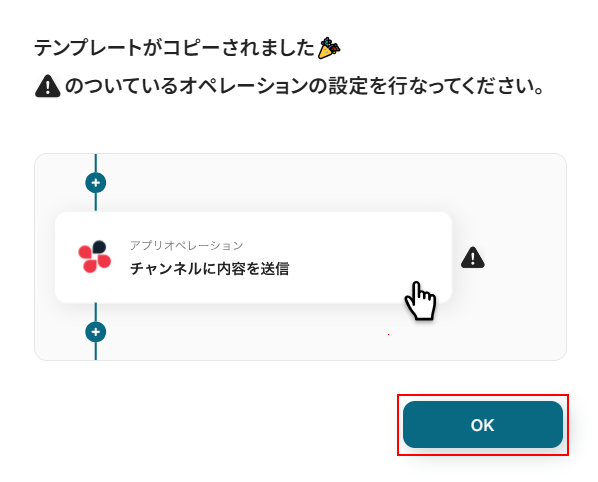
ステップ3:スケジュールトリガーの設定
ここからはフローボットの設定を進めていきます。
Yoomのフローボットを動かす引き金となるアクションのことを「アプリトリガー」と呼びます。まずはこのトリガーの設定を行いましょう。
スケジュールトリガーをクリックします。
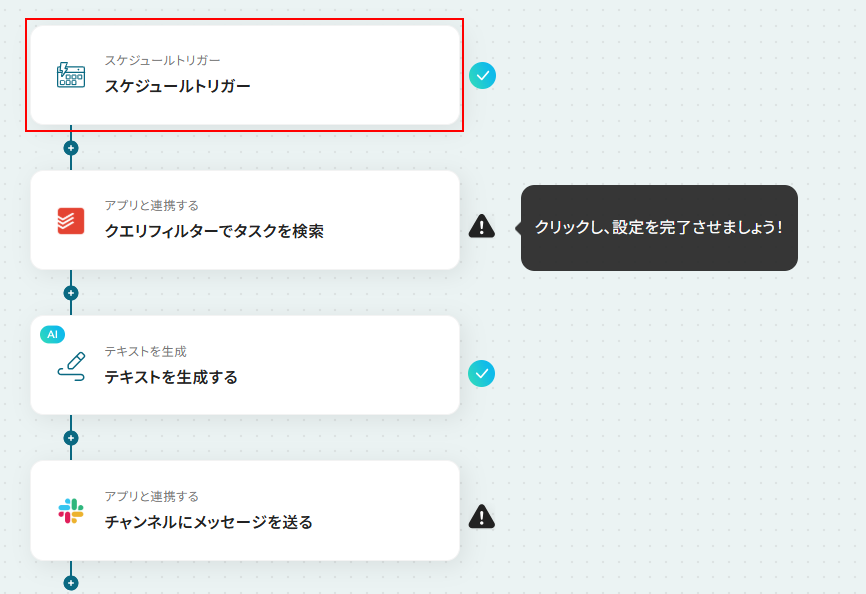
今回ご紹介するテンプレートは、アプリでアクションを起こして起動するのではなく、定期的に起動するものです。
そのため、まずはスケジュールトリガーでテンプレートを起動させるタイミングの設定を行いましょう。
今回は以下のように平日の9時に起動するように設定しました。ご自身の状況に合わせて自由に設定してください。
確認できたら忘れずに完了をクリックしましょう。
スケジュールトリガーの設定方法について詳しく知りたい方は以下のリンク先をご覧ください。
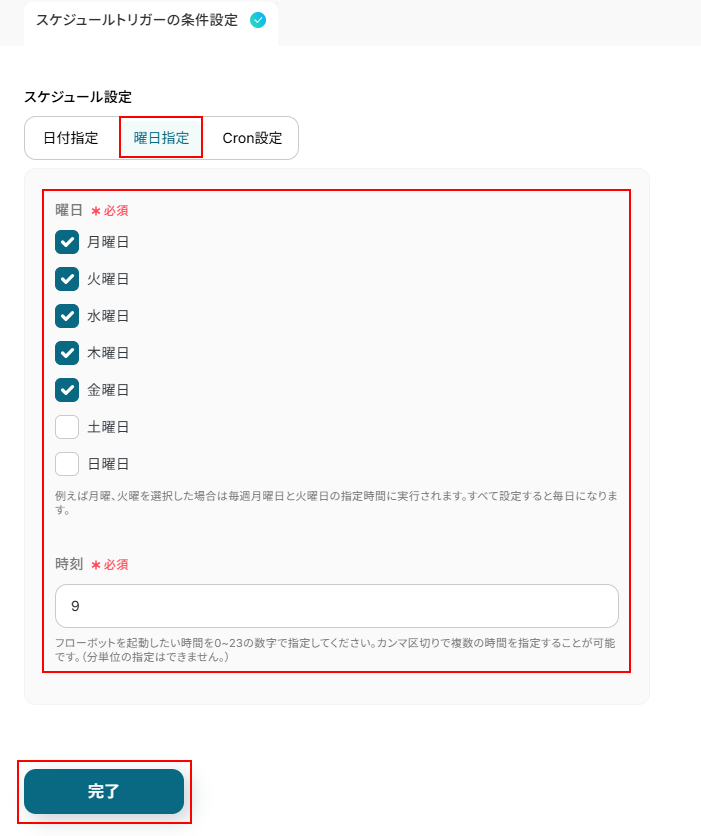
ステップ4:Todoistのクエリフィルターでタスクを検索する設定
クエリフィルターでタスクを検索をクリックします。
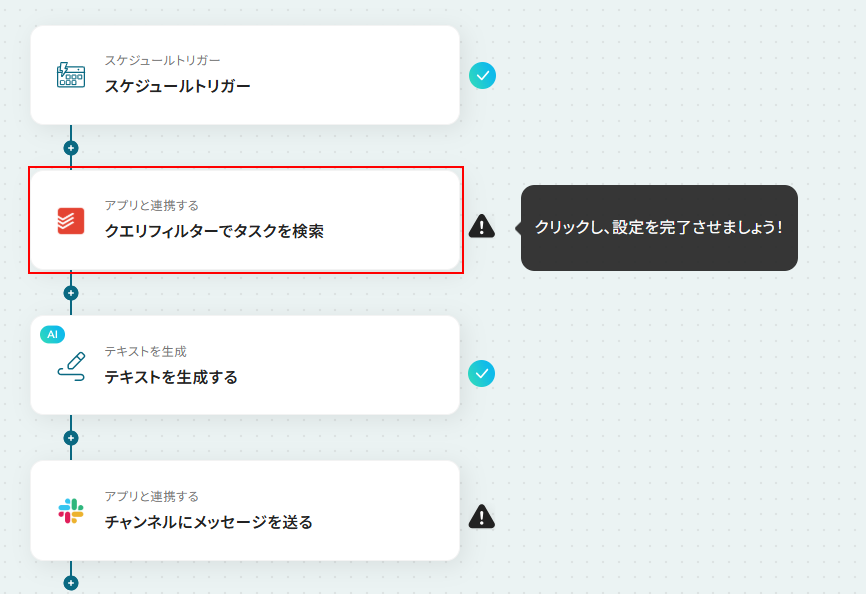
連携するアカウント情報にはステップ1で連携したアカウントか、連携時に使用していたYoomのアカウントが表示されます。
アカウントを確認して問題なければ次へをクリックしてください。
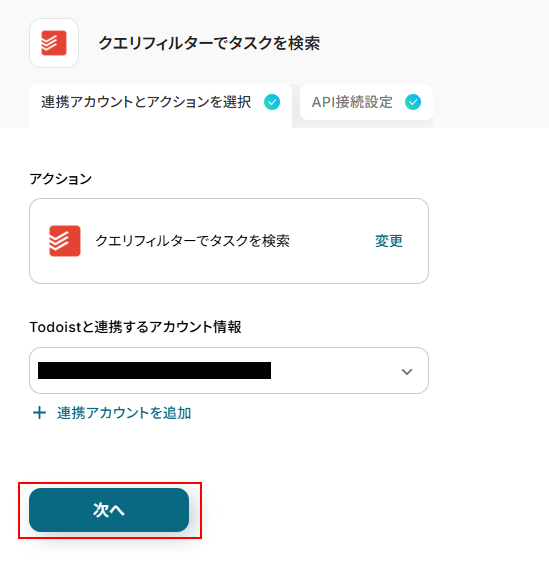
queryを設定します。
以下のリンク先を確認し、使用したいクエリを入力してください。
今回は以下のようにタスクにテスト用タスクという文言が含まれるものを検索します。
ここまで設定が完了したら連携テストを行います。テストボタンをクリックしましょう。
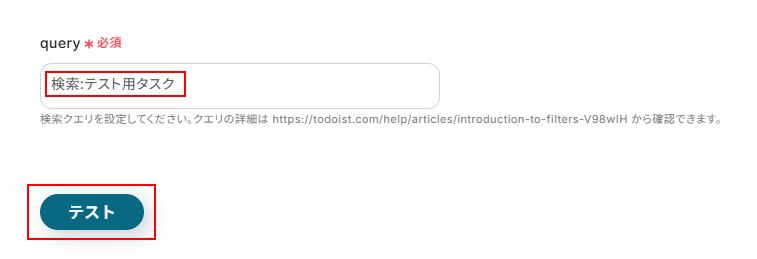
テストに成功するとテスト成功画面と取得した値が表示されますのでご確認ください。
取得した値はこのあとの設定でも使用します。
詳しく知りたい方は以下のリンク先をご覧ください。
確認できたら完了をクリックしましょう。
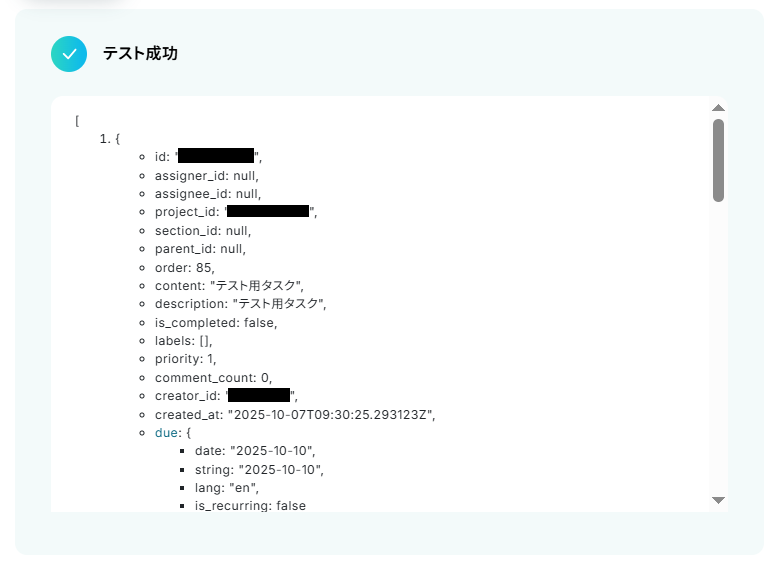
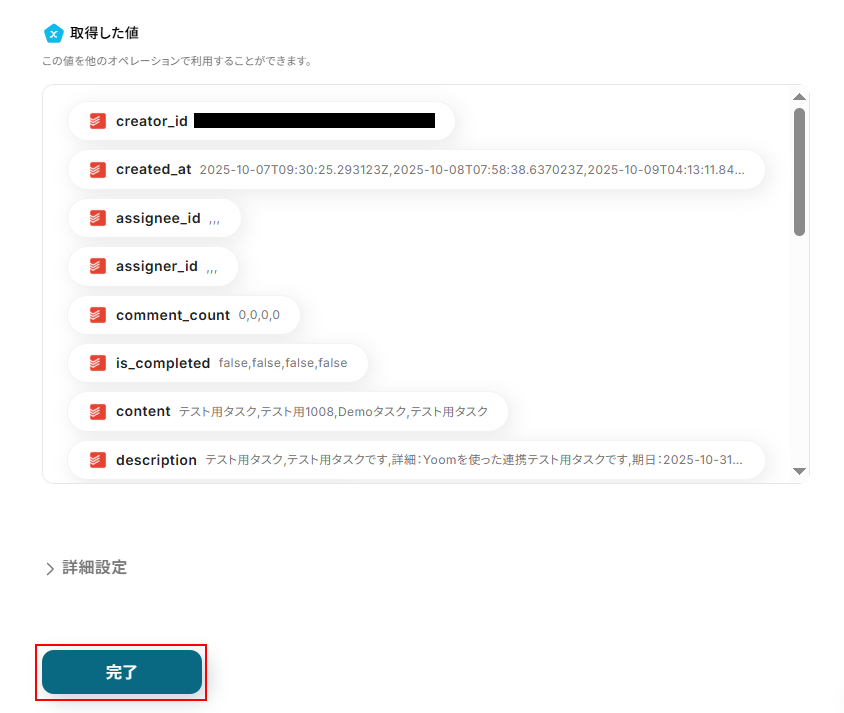
ステップ5:テキストを生成する設定
テキストを生成するをクリックします。
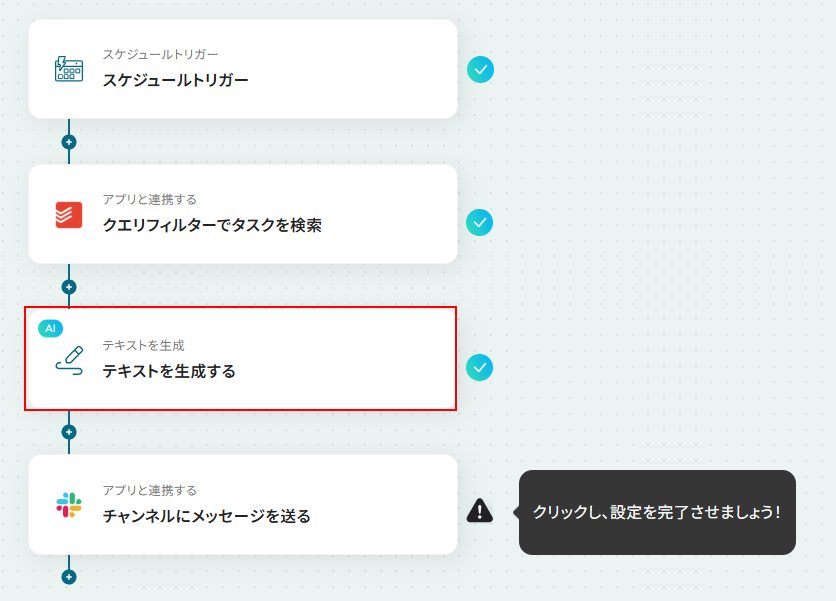
プロンプトにはデフォルトで取得した値のcontent、descriptionが設定されています。
取得した値を活用することで固定値ではなく、トリガーが実行されるたびに最新の情報が反映できます。
今回はそのまま使用しますが、変更する場合は入力欄をクリックし、取得した値から選択してください。
また、言語については今回は使用しないため設定していませんが、設定する場合は注釈をご確認ください。
ここまで設定できたらテストをクリックしましょう。
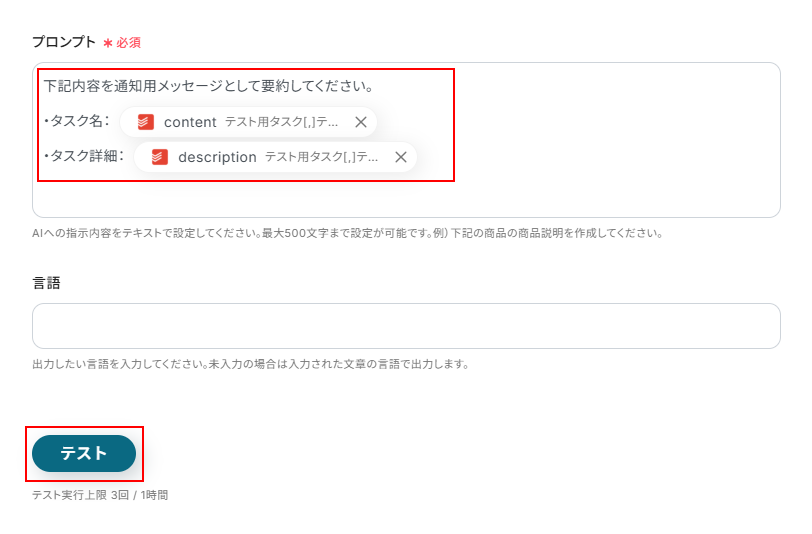
テストに成功すると生成結果がテスト成功画面に表示されます。また、取得した値も表示されますのでご確認ください。
確認できたら完了をクリックしましょう。
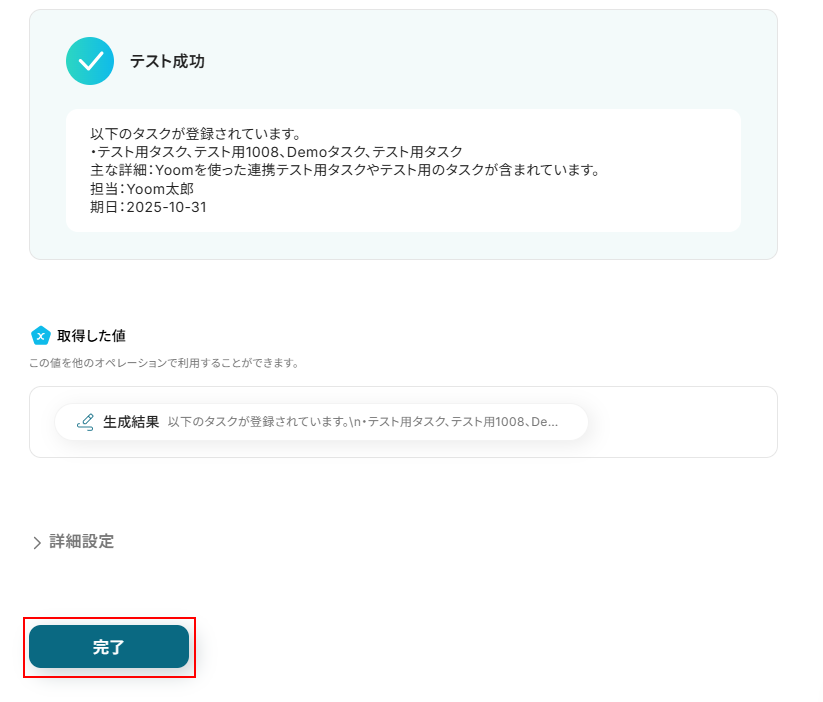
ステップ6:Slackのチャンネルにメッセージを送る設定
チャンネルにメッセージを送るをクリックします。
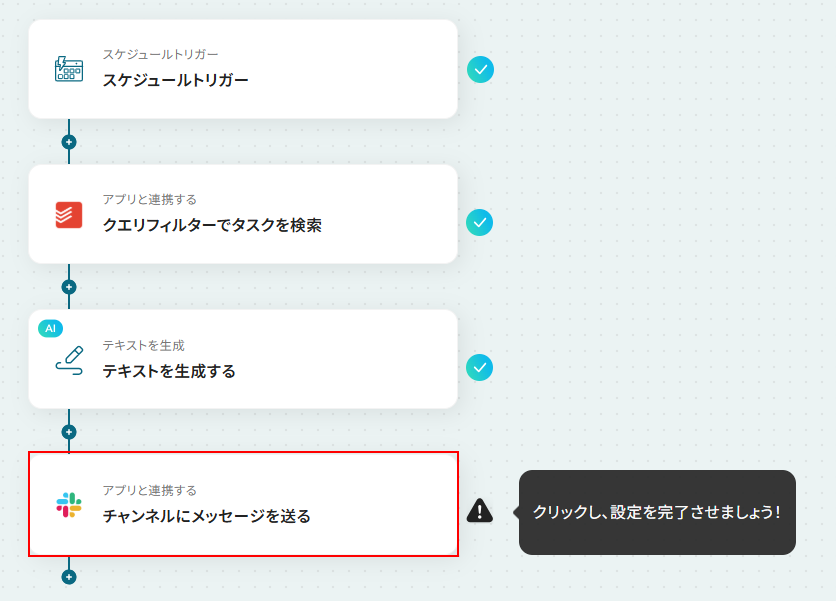
連携するアカウント情報にはステップ1で連携したアカウントか、連携時に使用していたYoomのアカウントが表示されます。
アカウントを確認して問題なければ次へをクリックしてください。
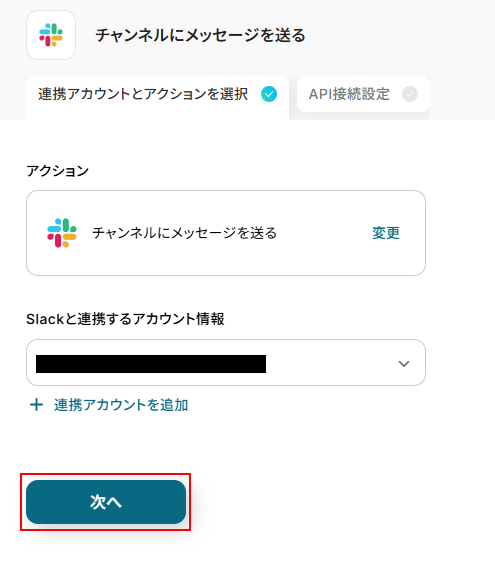
投稿先のチャンネルIDを設定します。
入力欄をクリックし、表示された候補の中から使用したいものを選択してください。
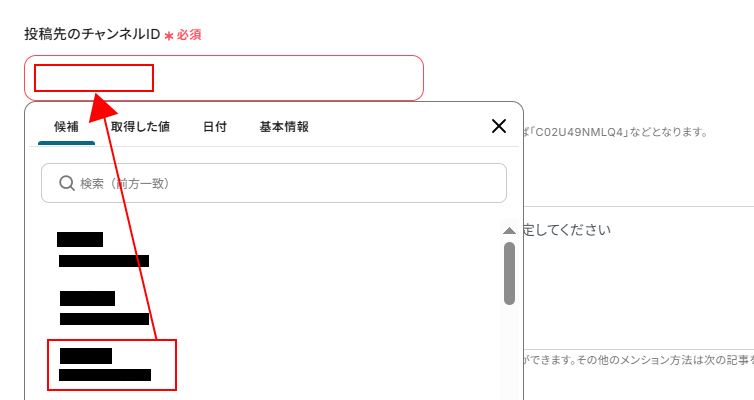
メッセージを設定します。
デフォルトで先ほどテキストを生成するで取得した値が設定されていますが、自由に編集可能です。今回はそのまま使用しますが、取得した値の追加や直接入力もできます。
※入力欄に直接記入すると入力した値が固定値となり、このテンプレートを通して作成される全てのメッセージに適用されますのでご注意ください。
設定できたらテストをクリックしましょう。
※テストをクリックすると実際にメッセージが送信されます。
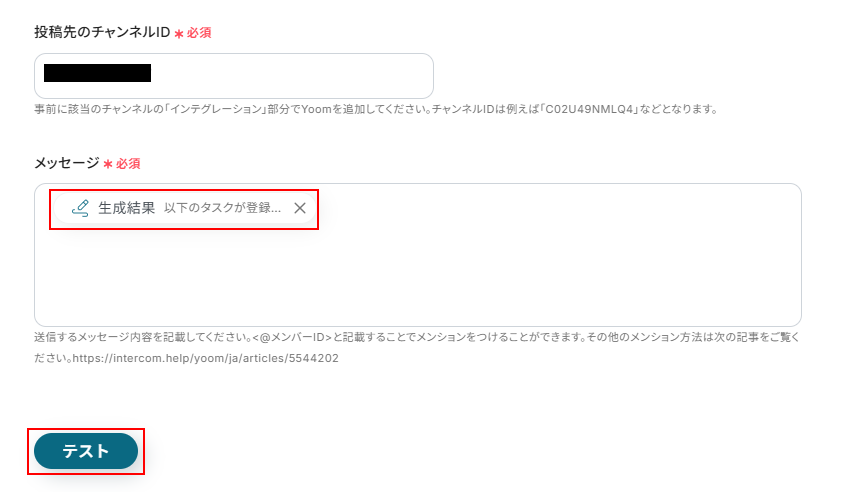
テストに成功するとテスト成功画面と取得した値が表示されますのでご確認ください。
確認できたら完了をクリックしましょう。
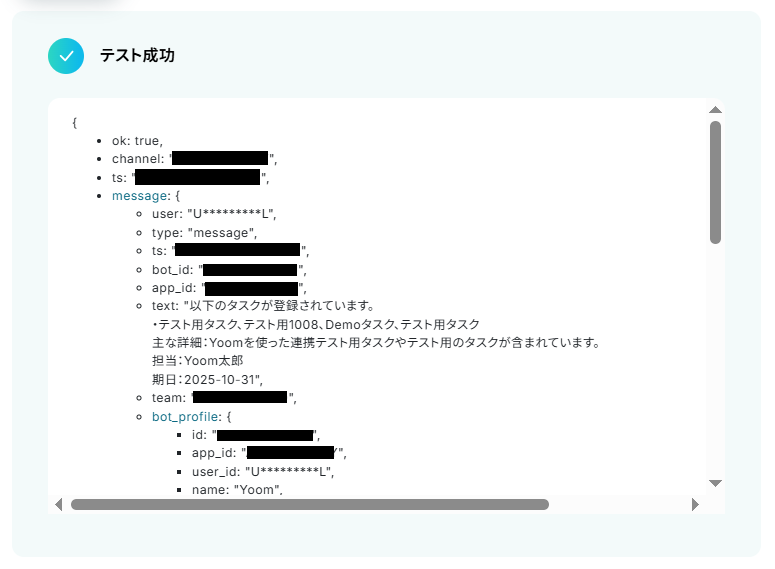
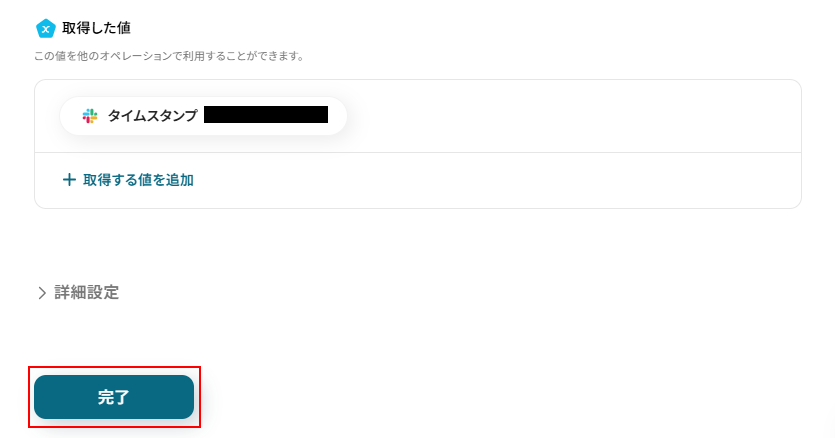
また、実際にSlackにメッセージが送られているか確認してください。
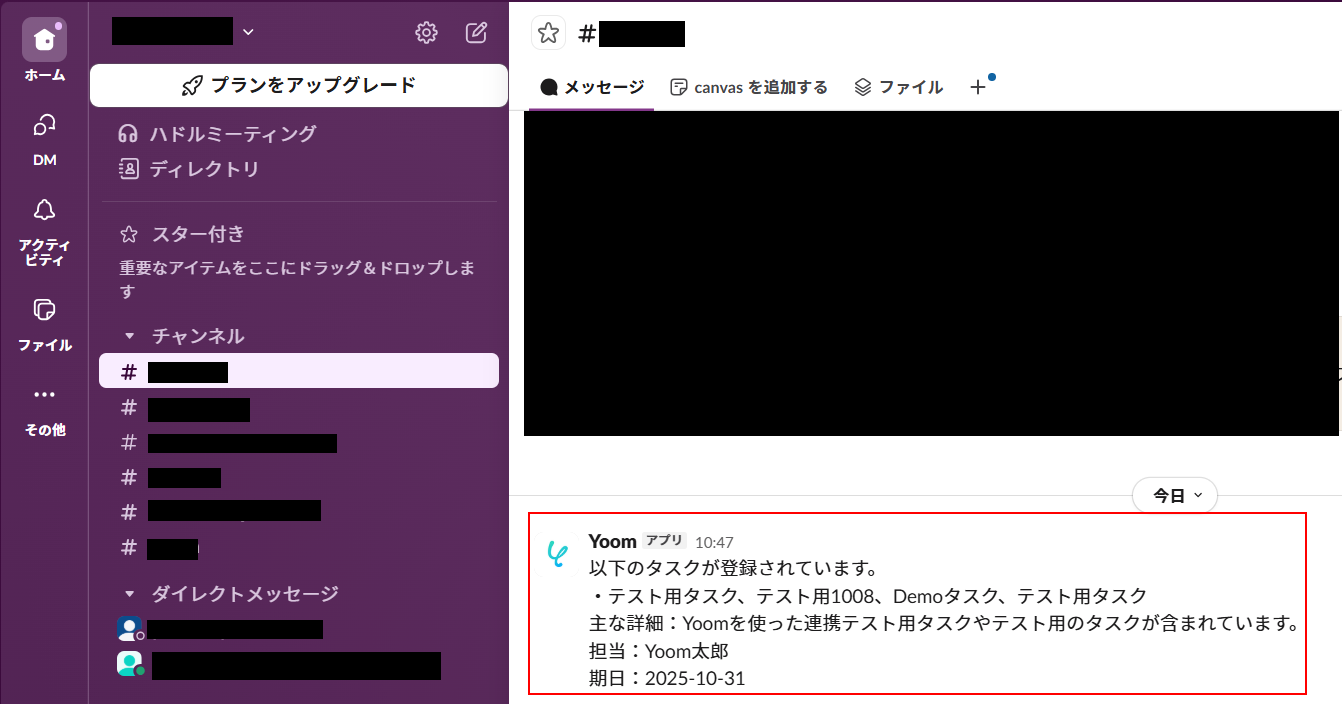
ステップ7:トリガーをONにし、フローが起動するかを確認
先ほどのYoomの画面で完了をクリックすると以下の画面が表示されます。
トリガーをONをクリックしてください。
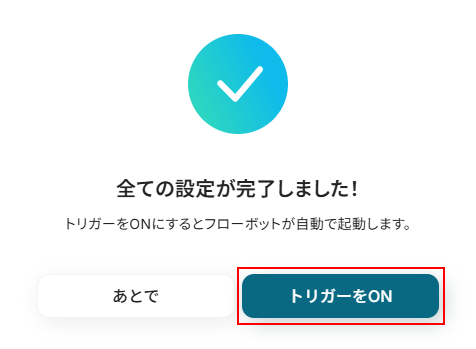
お疲れ様でした!ここまでで設定は完了です!
以上が定期的にTodoistでフィルタークエリからタスクを検索し、その結果をAIで要約してSlackで通知するフローでした!
TodoistのAPIを使ったその他の自動化例
TodoistのAPIを活用することで、日々のタスク管理やリマインド業務を効率化し、チーム全体の生産性向上につなげることができます。
Yoomにはこれらのタスク運用を自動化できるテンプレートが多数用意されているので、ぜひご活用ください!
Asanaのプロジェクトにタスクが追加されたら、Todoistにタスクを作成する
試してみる
Asanaのプロジェクトにタスクが追加されたら、Todoistにタスクを作成するフローです。
Google スプレッドシートに行が追加されたら、Todoistにタスクを作成する
試してみる
■概要
日々の業務でGoogle スプレッドシートに新しいタスク情報を追加する際、その都度Todoistにも手動でタスクを作成するのは手間がかかる作業ではないでしょうか。
特に多くのタスクを管理している場合、入力漏れや二重入力といったヒューマンエラーも発生しやすく、業務効率の低下を招くこともあります。
このYoomのワークフローを活用すれば、Google スプレッドシートに行が追加されるだけでTodoistにタスクが自動で作成されるため、こうした課題を解消し、スムーズなタスク管理を実現できます。
■このテンプレートをおすすめする方
・Google スプレッドシートでタスクを管理し、Todoistへの手動登録に手間を感じている方
・Todoistへのタスク登録漏れや入力ミスを防ぎ、正確なタスク管理を目指すチームリーダーの方
・Google スプレッドシートとTodoist間の連携を自動化し、よりコア業務に集中したいと考えている方
■注意事項
・Google スプレッドシート、TodoistのそれぞれとYoomを連携してください。
・トリガーは5分、10分、15分、30分、60分の間隔で起動間隔を選択できます。
・プランによって最短の起動間隔が異なりますので、ご注意ください。
Gmailで受信した内容をもとに、Todoistにタスクを作成する
試してみる
■概要
「Gmailで受信した内容をもとに、Todoistにタスクを作成する」フローは、メールからのタスク管理をスムーズにする業務ワークフローです。
毎日のメールチェックで見逃しがちなタスクを自動的にTodoistに登録し、効率的な業務管理をサポートします。
このフローを活用することで、Gmailの内容を自動的にTodoistに反映させ、タスク管理を効率化できます。
■このテンプレートをおすすめする方
・Gmailでのメール管理が多く、Todoistでのタスク管理を効率化したい方
・手動でタスクを追加する時間を削減し、生産性を向上させたいビジネスパーソン
・メールからのタスク抽出に手間を感じているプロジェクトマネージャー
・自動化ツールを活用して日常業務をスマートに進めたい方
■注意事項
・Todoist、GmailのそれぞれとYoomを連携してください。
・トリガーは5分、10分、15分、30分、60分の間隔で起動間隔を選択できます。
・プランによって最短の起動間隔が異なりますので、ご注意ください。
Googleカレンダーに新規イベントが登録されたらTodoistにタスクを自動作成する
試してみる
■概要
「Googleカレンダーに新規イベントが登録されたらTodoistにタスクを自動作成する」フローは、スケジュール管理とタスク管理をシームレスに連携させる業務ワークフローです。
毎日の予定をGoogleカレンダーで管理しながら、関連するタスクをTodoistに自動で追加することで、手動での入力作業を削減し、効率的な業務運営をサポートします。
Yoomを活用したこのフローにより、二つの主要なアプリ間の連携がスムーズに行われ、時間の有効活用が可能になります。
■このテンプレートをおすすめする方
・GoogleカレンダーとTodoistを日常的に使用しており、手動でのタスク管理に時間を取られている方
・業務の効率化を図りたいフリーランスや小規模チームのメンバー
・スケジュールとタスクの一元管理を実現し、情報の見落としを防ぎたいビジネスマン
・Yoomを利用して既存の業務ワークフローを強化したいIT担当者
■注意事項
・GoogleカレンダーとTodoistのそれぞれとYoomを連携してください。
・トリガーは5分、10分、15分、30分、60分の間隔で起動間隔を選択できます。
・プランによって最短の起動間隔が異なりますので、ご注意ください。
Trelloでカードが作成されたらTodoistにタスクを作成する
試してみる
Trelloでカードが作成されたらTodoistにタスクを作成するフローです。
指定日時にTodoistから今日が期限のタスクを取得して、Googleドキュメントにテキストを追加する
試してみる
■概要
Todoistで管理しているタスクを、日報や議事録としてGoogleドキュメントに転記する作業に手間を感じていませんか。手作業でのコピー&ペーストは、時間がかかるだけでなく、転記漏れのリスクも伴います。このワークフローを活用すれば、毎日指定した時間にTodoistから今日が期限のタスクを自動で取得し、Googleドキュメントにテキストとして追加できるため、TodoistとGoogleドキュメント間の連携がスムーズになり、日々のタスク報告業務を効率化します。
■このテンプレートをおすすめする方
・Todoistのタスクを毎日Googleドキュメントに手作業で転記している方
・TodoistとGoogleドキュメントを連携させ、日報や議事録作成を自動化したい方
・チームのタスク進捗をドキュメントで管理しており、集計作業を効率化したい方
■注意事項
・TodoistとGoogleドキュメントのそれぞれとYoomを連携してください。
・「同じ処理を繰り返す」オペレーション間の操作は、チームプラン・サクセスプランでのみご利用いただける機能となっております。フリープラン・ミニプランの場合は設定しているフローボットのオペレーションやデータコネクトはエラーとなりますので、ご注意ください。
・チームプランやサクセスプランなどの有料プランは、2週間の無料トライアルを行うことが可能です。無料トライアル中には制限対象のアプリや機能(オペレーション)を使用することができます。
毎日、Todoistから当日期限のタスクを取得して、Outlookでリマインドする
試してみる
■概要
Todoistでタスクを管理していても、日々の業務に追われて確認を忘れてしまい、重要なタスクが抜け漏れてしまうことはありませんか。このワークフローを活用することで、毎日決まった時間にTodoistから当日が期限のタスクを自動で抽出し、Outlookを通じてリマインド通知を送信できます。手動での確認やリマインド設定の手間を省き、Todoistを利用したタスク管理をより確実なものにします。
■このテンプレートをおすすめする方
・Todoistのタスクをより確実にこなすため、リマインダーの仕組みを強化したいと考えている方
・Outlookでタスク通知を受け取り、情報確認の手間やツール間の移動をなくしたい方
・チームメンバーへのタスクリマインドを自動化し、管理工数を削減したいマネージャーの方
■注意事項
・Todoist、OutlookのそれぞれとYoomを連携してください。
・Microsoft365(旧Office365)には、家庭向けプランと一般法人向けプラン(Microsoft365 Business)があり、一般法人向けプランに加入していない場合には認証に失敗する可能性があります。
毎日、今日が期限のタスクをTodoistから取得してGoogle Chatに通知する
試してみる
■概要
「毎日、今日が期限のタスクをTodoistから取得してGoogle Chatに通知する」ワークフローを利用すると、タスクの進捗管理が容易になります。
期限当日のタスクを自動通知できるため、対応漏れの防止に役立ちます。
■このテンプレートをおすすめする方
・Todoistを活用してタスクの整理や管理を行っている方
・日々の業務やプロジェクトでTodoistのタスクの締め切りを見逃しがちな方
・タスクの期限を把握し、スピーディに対応したいと考えている方
・Google Chatをコミュニケーションツールとして利用されている方
・Google Chatを通じて、チームや自分用にタスクの期限情報を毎日受け取りたい方
■注意事項
・Todoist、Google ChatのそれぞれとYoomを連携してください。
・Google Chatとの連携はGoogle Workspaceの場合のみ可能です。詳細は下記を参照ください。
https://intercom.help/yoom/ja/articles/6647336
定期的にTodoistで期限切れのタスクを取得し、Gmailで通知する
試してみる
■概要
「定期的にTodoistで期限切れのタスクを取得し、Gmailに通知する」フローは、タスク管理の効率化をサポートする業務ワークフローです。
Todoistで設定したタスクの期限が過ぎた際に、自動的にGmailへ通知が送信されるため、重要なタスクの見落としを防ぎます。
このワークフローを活用することで、期限管理がより確実になり、業務のスムーズな進行を支援します。
■このテンプレートをおすすめする方
・Todoistを活用して日々のタスクを管理しているが、期限切れのタスクを見逃しがちな方
・Gmailを日常的に使用しており、通知を一元管理したいビジネスパーソン
・タスク管理の自動化に興味があり、業務効率化を図りたいチームリーダー
・複数のSaaSアプリを利用しており、情報連携をスムーズに行いたいIT担当者
・定期的なタスクレビューを行い、プロジェクトの進行状況を把握したいマネージャー
■注意事項
・Todoist、GmailのそれぞれとYoomを連携してください。
毎日Todoistの未完了タスクを自動的にNotionページとしてまとめる
試してみる
■概要
「毎日Todoistの未完了タスクを自動的にNotionページとしてまとめる」ワークフローは、日々のタスク管理をシームレスに行うための自動化です。
Todoistで未完了のタスクを毎日自動的に取得し、Notionに整理されたページとしてまとめることで、業務の効率化をサポートします。
■このテンプレートをおすすめする方
・Todoistで日々のタスク管理を行っているが、未完了タスクの見直しが手間だと感じている方
・Notionを活用して業務の整理や情報共有を行いたいチームリーダーやプロジェクトマネージャー
・タスクの進捗管理を一元化し、効率的に業務を進めたいビジネスパーソン
・自動化ツールを活用して日常業務の負担を減らしたいと考えている方
■注意事項
・Todoist、NotionのそれぞれとYoomを連携してください。
・「同じ処理を繰り返す」オペレーション間の操作は、チームプラン・サクセスプランでのみご利用いただける機能となっております。フリープラン・ミニプランの場合は設定しているフローボットのオペレーションやデータコネクトはエラーとなりますので、ご注意ください。
・チームプランやサクセスプランなどの有料プランは、2週間の無料トライアルを行うことが可能です。無料トライアル中には制限対象のアプリや機能(オペレーション)を使用することができます。
まとめ
Todoistのフィルタークエリの実行を自動化することで、これまで手動で行っていた定期的なタスクの検索や状況確認、報告作業から解放され、重要なタスクの見落としを防ぐことができます。
これにより、チーム全体のタスク管理が効率化され、各メンバーは本来集中すべき創造的な業務に多くの時間を割くことが可能になります!
今回ご紹介したような業務自動化を実現できるノーコードツール「Yoom」を使えば、プログラミングの知識がない方でも、直感的な操作で簡単に業務フローを構築可能です。
もし自動化に少しでも興味を持っていただけたなら、ぜひこちらの登録フォームから無料登録して、Yoomによる業務効率化を体験してみてください!
よくあるご質問
Q:Slack以外のツール(Teamsやメール)にも通知できますか?
A:はい、できます。
Slack以外のアプリを追加するには、追加したい箇所にあるフローボットの+をクリックします。
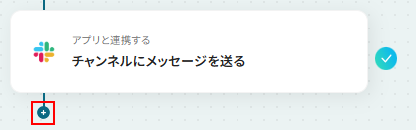
右上に表示される入力欄にアプリ名を入力し、アプリを選択したら設定を行ってください。
※新しくアプリを追加する場合はステップ1と同様にマイアプリ連携が必要となりますのでご注意ください。
Q:日付など、毎回変わる値をクエリに含める方法は?
A:例えば今日の日付などを含むタスクを検索したい場合は、クエリに日付: 今日と入力することで実現可能です。
詳しく知りたい方は以下のリンク先をご覧ください。
Q:抽出したタスクに、Yoomから何か操作はできますか?
A:はい、できます。
先ほどと同様に、フローボットのアクションを追加したい箇所にある+をクリックし、Todoistを追加することで、例えばタスクにコメントを追加することもできます。
Todoistで行えるアクションについて詳しく知りたい方は以下のリンク先をご覧ください。